经常接触电脑的用户,应该对命令行,也就是命令提示符不会陌生。在系统中我们要运行一些系统文件通常会使用到它。初次接触win8.1的用户可能会对这个页面陌生,一时找不到命令行的入口。下面小编就跟大家分享一下Win8.1命令提示符的打开方法。
方法一
1、鼠标右键点击“开始”,会出现选择列表,从中选择“命令提示符(管理员)”。
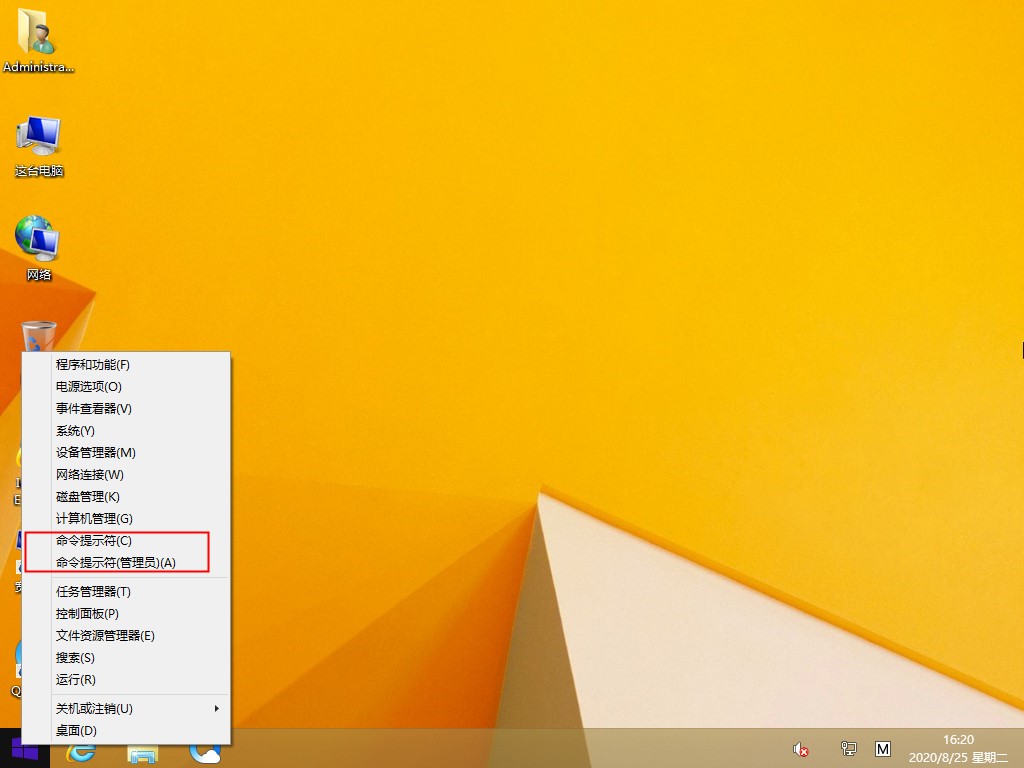
2、如果你的账户有权限限制,麻烦在弹出的窗口选择“是”。
3、接下来就可以进入命令提示符窗口了。
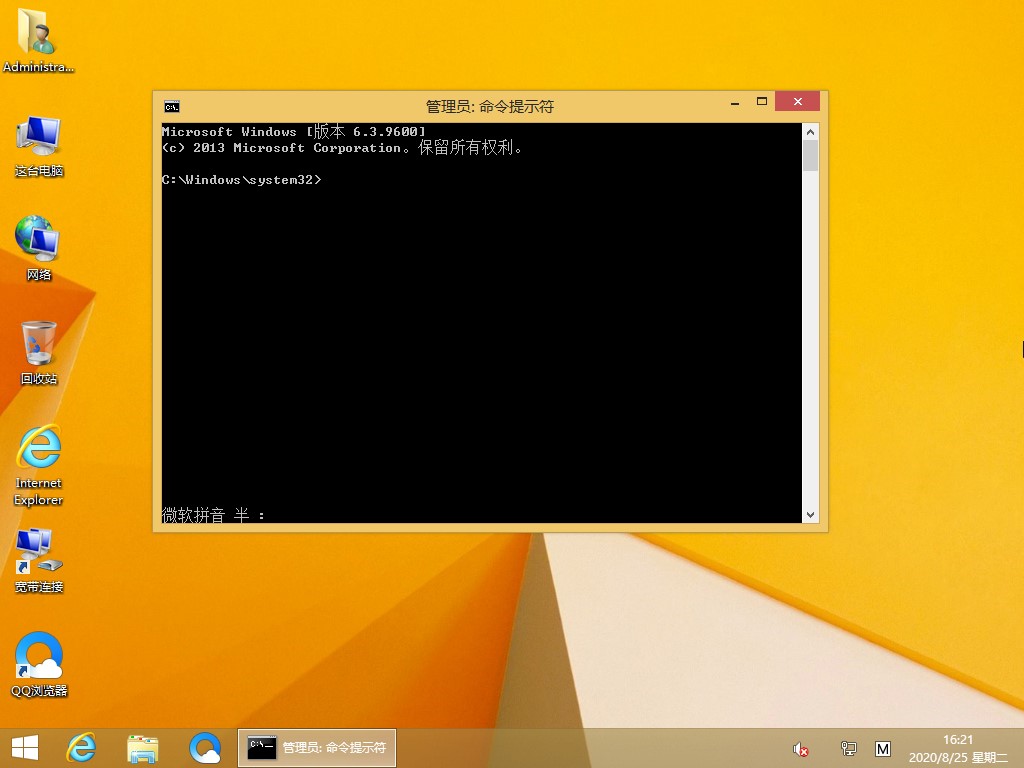
方法二
1、同时按下“win+r”,打开运行窗口。
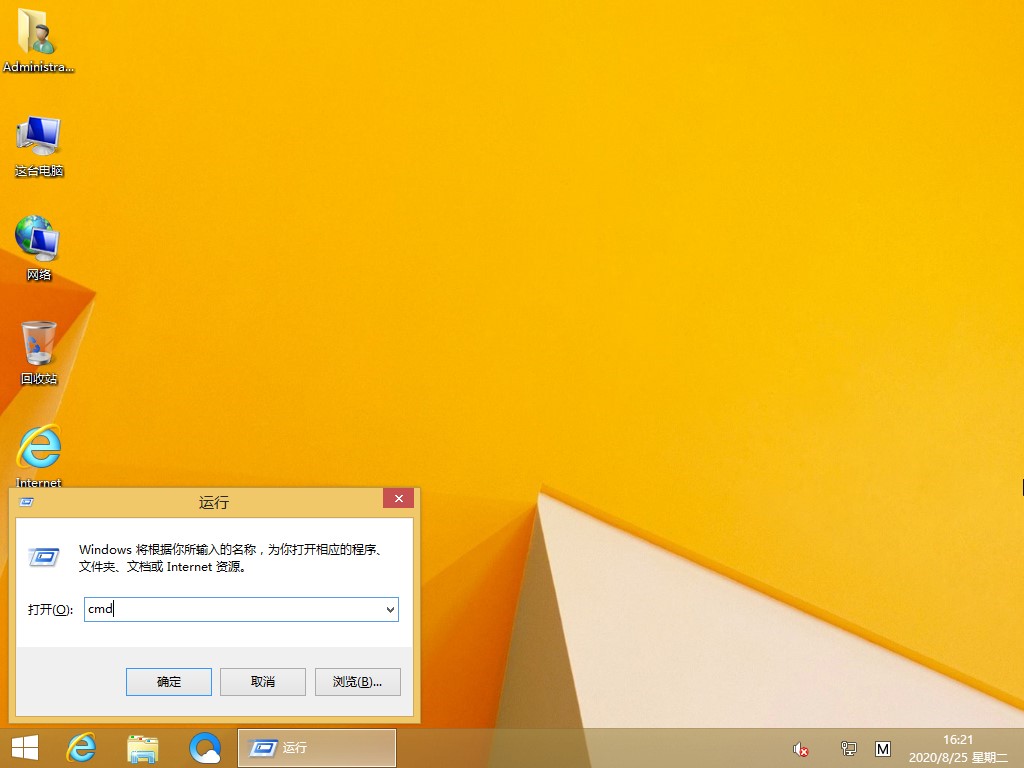
2、在窗口中输入“cmd”,点击确认即可打开命令提示符窗口。
win8如何以管理员身份打开命令提示符
1、把鼠标放在屏幕左下角点击右键,在菜单中选取命令提示符(管理员)。或者此时按A键。
2、这时先弹出一个用户账户控制,点是就行了,这是windows8.1的防护设置,可以自己更改。注意别点差了上面那个命令提示符。
3、还有一种方法,就是在桌面建立一个快捷方式,在快捷方式中输入cmd。
4、然后在快捷方式上点右键,以管理员身份运行,也可以调出命令提示符(管理员)
命令提示符怎么打开
打开命令提示符的方法如下:
操作环境:台式华硕、Windows10。
1、从任务管理器开命令提示符要从任务管理器中以管理权限快速打开命令提示符,请打开“文件”菜单,然后在按住CTRL键的同时单击“运行新任务”。这将立即以管理权限打开命令提示符,无需键入任何内容。
2、从任务栏搜索打开命令提示符您可以通过单击搜索框,然后在搜索框中键入“cmd”来轻松打开命令提示符。
3、“开始”菜单打开命令提示符单击“开始”。向下滚动并展开“Windows系统”文件夹。单击“命令提示符”。若要使用管理权限打开,请右键单击“命令提示符”,然后选择“以管理员身份运行”。
4、从运行框中打开命令提示符按Windows+R打开“运行”框。键入“cmd”,然后单击“确定”以打开常规命令提示符。键入“cmd”,然后按Ctrl+Shift+Enter打开管理员命令提示符。
如何打开命令提示符?
命令提示符以管理员身份运行方法如下:
方法一。
右键点击系统桌面左下角的【开始】,在开始菜单中点击【命令提示符(管理员)】,可以打开系统【管理员命令提示符】窗口(最常用的打开管理员命令提示符窗口的方法)。
方法二。
同时按住键盘上的Win+X组合键,然后放开再按A键,就可以打开【管理员命令提示符】窗口。
方法三。
在系统桌面左下侧搜索栏输入CMD或者命令提示符,右键点击命令提示符在右键菜单中点击:以管理员身份运行,可以打开系统【管理员命令提示符】窗口。
方法四。
左键点击【开始】-【所有应用】,展开【Windows系统】项,右键点击【命令提示符】- 更多 - 以管理员身份运行,可以打开系统【管理员命令提示符】窗口。
命令提示符是在操作系统中,提示进行命令输入的一种工作提示符。在不同的操作系统环境下,命令提示符各不相同。在windows环境下,命令行程序为cmd.exe,是一个32位的命令行程序,微软Windows系统基于Windows上的命令解释程序,类似于微软的DOS操作系统。
